
php editor Strawberry は、Excel で if 関数のネストを正しく使用する方法を教えます。 if 関数は Excel で最もよく使われる関数の 1 つで、if 関数を合理的にネストすることで、より複雑な論理判断や計算を実現できます。 if 関数のネストを正しく使用すると、データをより効率的に処理し、表をより明確で読みやすくすることができます。次に、if 関数の入れ子応用テクニックを詳しく見てみましょう。
1. まず、図に示すように、デスクトップで Microsoft Office Excel を開きます。

#2. 次に、図に示すように、変更するデータのコピーを開き、関数を入力するセルを選択します。

3. 次に、対象セルに条件関数 =IF(B4="Technician",2000,IF(B4="General Worker",1000)) を入力します。 ,IF(B4="エンジニア",5000)))、図に示すように。

#4. ここでチェックマークをクリックすると、先ほど入力した関数式が確定し、図に示すような戻り結果が得られます。
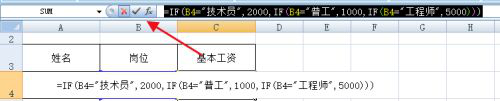
#5. このとき、条件関数により図のように技術者の基本給が自動計算されます。

#6. 最後に、図に示すように、ドロップダウンして結果を入力し、それぞれのポジションの給与を返します。

if 関数のネストは、さまざまな条件下でさまざまなタスクを実行するのに役立つため、Microsoft Office Excel を使用するときに最も一般的に使用される関数の 1 つであると言えます。 、条件を個別に変更できるため、一部の操作やデータ量が大きい場合に大幅な工数を節約できます。上記のチュートリアルに従ったことがありますか?コンピューターの電源を入れて試してください。
以上がExcelで入れ子になったif関数を使用する方法の詳細内容です。詳細については、PHP 中国語 Web サイトの他の関連記事を参照してください。